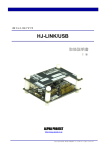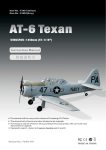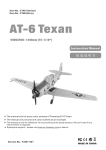Download HI-LINK/USB ALTERA 社 FPGA のコンフィギュレーション方法
Transcript
アプリケーションノート ALPHA PROJECT Co.,LTD. AN160 HI-LINK/USB ALTERA 社 FPGA のコンフィギュレーション方法 1版 2010年04月26日 1. 概要 1.1 概要 HJ-LINK/USB は、コンフィギュレーションソフトウェア「FT_Altera」を使用することにより ALTERA 社の FPGA にコンフィギュ レーションデータをダウンロードすることができます。 PC Quartus Ⅱ FT_Altera.exe HJ-LINK/USB 回路図ソース 1.2 コンフィギュレー ションデータ ALTERA デバイス が搭載された基板 コンフィギュレーション ソフトウェア FT_Altera について FT_Altera は ALTERA の RBF 形式のコンフィギュレーションデータを ALTERA 社の FPGA デバイスにコンフィギュレーションデー タを書き込めるようにしたソフトウェアです。 FT_Altera の公開先ホームページ「FREEWING」 http://www.neko.ne.jp/~freewing/ FT_Altera のダウンロードページ http://www.cqpub.co.jp/toragi/download/2005/TR0506C/TR0506C.htm *1 FT_Altra は無保証のツールであり、使用によって損害が生じても開発者および(株)アルファプロジェクトは一切 の責任は負いませんのでご了承ください。 1.3 サポートデバイス HJ-LINK/USB は、FT_Altera と組み合わせて使用した場合、以下の ALTERA デバイスに対応しています。 対応デバイス 弊社確認済みデバイス 開発者ホームページで動作確認報告 されているデバイス ACEX:EP1K30TC144-2 Cyclone:EP1C3T100、EP1C20F324 1 アプリケーションノート 1.4 ALPHA PROJECT Co.,LTD. AN160 準備物 ・HJ-LINK/USB ・ALTERA の FPGA が搭載された基板(以降ターゲットボードと記載) ・JTAG ケーブル(10 ピンリボンケーブル) ARM 用 20 ピンケーブル H-UDI(SH)用 14 ピンケーブル ALTERA 用 10 ピンケーブル Xilinx 用 Xilinx 用バラ接続ケーブル Xilinx 用 10 ピン 14 ピン変換アダプタ 下図は、HJ-LINK/USB とターゲットボードを JTAG ケーブル(10 ピンリボンケーブル)で接続した図です。 2 アプリケーションノート スイッチの設定 1.5.1 JTAG インタフェース電圧の設定 HJ-LINK/USB は、使用するターゲット CPU またはターゲットデバイスの JTAG インタフェース電圧の設定を SW1 で行います。JTAG インタフェース電圧は、5V と 3.3V の設定の他に、ターゲットボードより電源を供給する AUTO があります。 AUTO に設定する場合には、必ず使用するインタフェースの JTAG コネクタの 4 ピンをターゲット電圧に接続してください。 SW1 TARGET VCC AUTO 5V ON 3.3V 1 2 SW1 3.3V 1.5.2 <出荷時設定> JTAG ピンの電圧設定 JTAG インタフェース電圧 :AUTO 備考 3.3V 固定 AUTO JTAG 端子の 4 ピンより電源を供給 5V 5V 固定 出荷時設定 デバイスの設定 HJ-LINK/USB では、接続する CPU またはデバイスに応じて SW2-2 を設定する必要があります。ALTERA 製のデバイスを使用する 場合は、「ALTERA」に設定してください。 DEVICE ALTERA OTHER ON 2 ON OFF 1 2 ON 1.5 ALPHA PROJECT Co.,LTD. AN160 1 SW2-2 <出荷時設定> デバイスの設定 2 接続する CPU またはデバイス ALTERA ALTERA 製のデバイス OTHER ALTERA 製以外のデバイスまたは CPU 3 :OTHER 備考 出荷時設定 アプリケーションノート 2. ALPHA PROJECT Co.,LTD. AN160 FPGA のコンフィギュレーション方法 2.1 ソフトウェアの準備 2.1.1 ソフトウェアのインストール ALTERA の FPGA にコンフィギュレーションデータをダウンロードするには以下のソフトウェアをインストールしておいてくだ さい。 ・ALTERA 社の FPGA 開発ソフトウェア「Quartus Ⅱ」または「QuartusⅡ Web Edition」(ALTERA 社) ・HJ-LINK/USB の USB デバイスドライバ(FTDI 社) (USB ドライバのインストール方法については、HJ-LINK/USB の取扱説明書を参照してください。) 2.1.2 ソフトウェアのダウンロード ALTERA の FPGA にコンフィギュレーションデータをダウンロードするには以下のソフトウェアをダウンロードしておいてくだ さい。 ・FT_Altera FT_Altera のダウンロードページ 2.2 http://www.cqpub.co.jp/toragi/download/2005/TR0506C/TR0506C.htm コンフィギュレーション手順 コンフィギュレーションデータのダウンロード手順は下図のようになります。 回路図ソース作成 コンパイル HJ-LINK/USB の準備 ・・・・・① ・・・・・②、③ ・・・・・④ コンフィギュレーション ソフトの準備 ・・・・・⑤、⑥ ターゲットボードに コンフィギュレーション データをダウンロード ・・・・・⑦ 4 アプリケーションノート ① ALPHA PROJECT Co.,LTD. AN160 回路図のソースの作成 ALTERA 社の FPGA 開発ソフトウェア「QuartusⅡ」または「QuartusⅡ Web Edition」を使用して、回路図ソースを作成 します。 ② FPGA 開発ソフトウェアの設定 コンフィギュレーションソフトウェア FT_Altera では、RBF 形式のコンフィギュレーションデータを使用します。 このため、コンパイル時に RBF 形式ファイルが作成されるように「QuartusⅡ」の設定を行います。 メニューバーの「Assignments」→「Device...」→「Settings」→「Device snd Pin Options...」を選び、 「Programming File」タブにある「Raw Binary File(.rbf)」のチェックボックスにチェックを入れ、「OK」を選択しま す。 5 アプリケーションノート ③ ALPHA PROJECT Co.,LTD. AN160 コンパイル 回路図ソースが作成できたら、「QuartusⅡ」でコンパイル作業を行い、コンフィギュレーションデータを作成します。 コンパイルはメニューバーの「Processing」→「Start Compilation」を選択し、実行してください。 コンパイルに成功すると、コンフィギュレーションデータが作成されます。コンフィギュレーションデータの拡張子は 「**.rbf」です。 下図は C:\altera\work\sample というフォルダに sample というプロジェクトを作成し、コンパイルした結果です。 作成される sample.rbf が以降で使用するコンフィギュレーションデータになります。 ④ HJ-LINK/USB の接続 HJ-LINK/USB とターゲットボードを付属の JTAG ケーブルで接続します。 HJ-LINK/USB と PC を付属の USB ケーブルで接続します。 6 アプリケーションノート ⑤ ALPHA PROJECT Co.,LTD. AN160 コンフィギュレーションソフトウェア FT_Altera の解凍 FT_Altera を解凍してください。解凍先フォルダを C:\altera として説明します。 ⑥ コンフィギュレーションソフトウェアの準備 ③で作成した RBF 形式ファイルを⑤で解凍してできた TR0506C フォルダ以下にある「library16\FT2232CJ\Release」に コピーします。 7 アプリケーションノート ⑦ ALPHA PROJECT Co.,LTD. AN160 ターゲットボードにコンフィギュレーションデータをダウンロード ターゲットボードの電源を投入します。 Windows のコマンド プロンプトを起動し、コンフィギュレーションソフトウェア「FT_Altera.exe」がある フォルダに移動します。 C:¥>cd C:\altera¥TR0506C¥library16¥FT2232CJ¥Release C:¥altera¥TR0506C¥library16¥FT2232CJ¥Release> FT_Altera.exe を実行し、コンフィギュレーションデータをダウンロードします。 FT_Altera C (FBF ファイル名) C:¥altera¥TR0506C¥library16¥FT2232CJ¥Release>FT_Altera C sample.rbf コンフィギュレーションに成功すると以下のようなログが表示されます。 ============================================ FT2232C(MPSSE) JTAG CONFIGRATION & BOUNDARY SCAN PROGRAM for Altera FPGA series Ver 0.0 Copyright (C)2005 Y.Sakamoto (http://hp.vector.co.jp/authors/VA014069/) ============================================ FT2232C OPEN...OK FT2232C INIT...OK DEVICE INIT...OK VERIFY JTAG CHAIN...OK DEVICE IDCODE...OK IDCODE=110300DD:OK, Altera ACEX 1K30 Operation...Configure Config Bit File Name: sample.rbf Config Bit File Size: 0x0000E74F(59215) 0x0000E74F/0x0000E74F (100) Execution Time = 0.094 sec, Bit File Size = 0x0000E74F bytes Transfer Rate = 629946 bytes/sec( 4.806 Mbits/sec) Transfer Bit-File...OK Check Status...OK Operation...OK Execution Time = 0.187 sec C:¥altera¥TR0506C¥library16¥FT2232CJ¥Release> 謝辞 本アプリケーションノートを作成するにあたり、「FT_Altera」を利用させていただきました。 「FT_Altera」を開発、公開された Y.Sakamoto 様に深く感謝いたします。 8 アプリケーションノート ALPHA PROJECT Co.,LTD. AN160 ご注意 本文書の著作権は(株)アルファプロジェクトが保有します。 本文書の内容を無断で転載することは一切禁止します。 本文書の内容は、将来予告なしに変更されることがあります。 本文書に記載されている内容についての質問等のサポートは一切受け付けておりませんのでご了承ください。 本文書の内容については、万全を期して作成いたしましたが、万一ご不審な点、誤りなどお気付きの点がありましたら弊社までご連絡下 さい。 本文書の内容に基づき、アプリケーションを運用した結果、万一損害が発生しても、弊社では一切責任を負いませんのでご了承下さい。 本文書に記載した FT_ALTERA はインターネット上で公開されている無保証のツールであり、本件およびその他の目的で使用することに よって生じた損害をいかなる者にも問うことはできません。 商標について ・Windows®の正式名称は Microsoft®Windows®Operating System です。 ・Microsoft、Windows は、米国 Microsoft Corporation.の米国およびその他の国における商標または登録商標です。 ・Windows®7、Windows®Vista、Windows®XP、Windows®2000 Professional は、米国 Microsoft Corporation.の商品名称です。 本文書では下記のように省略して記載している場合がございます。ご了承下さい。 ・Windows®7 は Windows 7 もしくは Win7 ・Windows®Vista は Windows Vista もしくは WinVista ・Windows®XP は Windows XP もしくは WinXP ・Windows®2000 Professional は Windows 2000 もしくは Win2000 ・その他の会社名、製品名は、各社の登録商標または商標です。 ALPHA PROJECT Co.,LTD. 株式会社アルファプロジェクト 〒431-3114 静岡県浜松市東区積志町834 http://www.apnet.co.jp E-MAIL : [email protected] 9